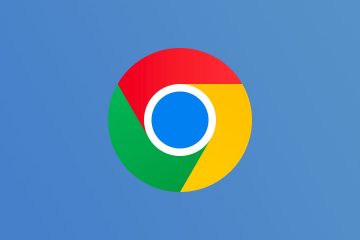Google heeft onlangs aangekondigd verschillende nieuwe functies voor de Chrome-browser op iOS, inclusief verbeterde integratie met Google Maps, Google Agenda en Google Lens. Deze nieuwe functies zijn bedoeld om de Chrome-browser gebruiksvriendelijker en efficiënter te maken voor iOS-gebruikers. Laten we eens kijken naar de vier nieuwe functies en functies die zijn toegevoegd aan de Chrome-browser voor iOS. Deze functies zijn
Adres weergeven op een kaart Maak eenvoudig agenda-afspraken Optimaliseer vertaling Zoeken met lens
Bekijk adres op kaart
De Chrome-browser voor iOS gebruikt nu AI om adressen op webpagina’s te detecteren en toont direct een locatie op een miniversie van de Google Maps-app in Chrome. Dit betekent dat gebruikers niet langer van app hoeven te wisselen om kaartgerelateerde informatie over een zoekterm te zien. Gebruikers kunnen eenvoudig een adres ingedrukt houden en de optie kiezen om het op Google Maps te bekijken.
Wanneer gebruikers een adres op een webpagina tegenkomen, gebruikt Chrome AI om het adres te detecteren en een locatie direct op een miniversie van de Google Maps-app in Chrome. Dit betekent dat gebruikers niet langer van app hoeven te wisselen om een adres op een kaart op te zoeken. Om dit te doen, kunnen gebruikers een gedetecteerde datum ingedrukt houden en de optie kiezen om deze toe te voegen aan Google Agenda. De Chrome-app maakt automatisch de agenda-afspraak en vult deze met tijd, locatie en beschrijving
De functie’Adres op kaart weergeven’in Chrome voor iOS is ontworpen om het voor gebruikers gemakkelijker te maken toegang te krijgen tot kaartgerelateerde info zonder tussen apps te hoeven schakelen. Deze functie is vooral handig voor gebruikers die Google Maps vaak gebruiken om naar verschillende locaties te navigeren.
Gemakkelijk agenda-afspraken maken
Een andere nieuwe functie van de Chrome-browser voor iOS is de mogelijkheid om Google Agenda-afspraken rechtstreeks in Chrome zonder apps te hoeven wisselen. Gebruikers kunnen een gedetecteerde datum ingedrukt houden en de optie kiezen om deze toe te voegen aan Google Agenda. De Chrome-app maakt automatisch de agenda-afspraak en vult deze met tijd, locatie en beschrijving.
Volg deze stappen om de nieuwe Chrome-functie voor het maken van agenda-afspraken op iOS in te schakelen:
Installeer Google Chrome gratis op uw iOS-apparaat vanuit de App Store Open de app Instellingen op uw iOS-apparaat en scrol omlaag naar het tabblad Chrome Tik op de instelling Standaardbrowser-app en selecteer Chrome in plaats van Safari om Chrome in te stellen als de standaardbrowser op uw iPhone of iPad Om een Google Agenda-afspraak te maken vanaf een webpagina, houdt u een datum op een webpagina ingedrukt en er verschijnt een optie om het toe te voegen aan Google Agenda. Chrome maakt automatisch de agenda-afspraak en vult deze met belangrijke details zoals tijd, locatie en beschrijving.
Deze functie is vooral handig voor gebruikers die Google Agenda vaak gebruiken om hun planningen te beheren.
Gizchina Nieuws van de week
Vertaling optimaliseren
Google Chrome op iOS heeft een functie genaamd”Vertaling optimaliseren”waarmee gebruikers een gedeelte van een pagina kunnen vertalen door tekst te selecteren en de Google Translate-optie te kiezen. Deze functie is handig voor pagina’s die een mix van talen gebruiken, aangezien Chrome kan aanbieden om volledige pagina’s te vertalen. De functie is onlangs verbeterd, zodat gebruikers een deel van een pagina kunnen vertalen door tekst te selecteren en de Google Translate-optie te kiezen. De vertalingen worden online verwerkt.
Als u de functie Vertaling optimaliseren in Chrome voor iOS wilt gebruiken, volgt u de onderstaande stappen:
Open de Chrome-app op uw iPhone of iPad Ga naar een webpagina die in een andere taal is geschreven Selecteer de tekst die u wilt vertalen Kies de Google Translate-optie
Deze toevoeging is een uitbreiding van de Google Translate-functie in Chrome. Dit maakt het vertaalproces voor complexe sites (dwz sites met verschillende talen) zeer eenvoudig. Als u regelmatig websites in verschillende talen bezoekt, vindt u deze functie misschien een goede metgezel. Met deze functie kunnen gebruikers eenvoudig een specifieke passage vertalen zonder de hele pagina te hoeven vertalen.
Zoeken met behulp van Lens
De Chrome-browser is diep geïntegreerd met Google Lens. Het kan foto’s maken en herkennen, bewerkingen uitvoeren zoals planten identificeren, hulp krijgen bij huiswerk en talen in realtime vertalen. Chrome op iOS krijgt binnenkort ingebouwde Google Lens-ondersteuning, waardoor Chrome-gebruikers kunnen zoeken naar alles wat ze zien met alleen hun camera. Deze functie is vooral handig voor gebruikers die Google Lens vaak gebruiken om objecten te identificeren of naar informatie te zoeken. Gebruikers kunnen eenvoudig hun camera op een object richten en er rechtstreeks naar zoeken met Google Lens. Dit is mogelijk in de Chrome-browser.
Om de functie Zoeken met Lens in iOS Chrome in te schakelen, moet u wachten tot de functie in de komende maanden wordt gelanceerd. Zodra de functie beschikbaar is, kunt u uw camera gebruiken om te zoeken naar nieuwe foto’s die u maakt. Het kan ook bestaande afbeeldingen in uw filmrol doorzoeken door op het Lens-pictogram in de Chrome-adresbalk te tikken. Momenteel kun je Lens al gebruiken in Chrome op iOS door lang op een afbeelding te drukken
Laatste woorden
De nieuwe functies in de Chrome-browser voor iOS zijn bedoeld om de browser gebruiksvriendelijker te maken-vriendelijk. Volgens Google zullen ze het systeem ook efficiënter maken voor iOS-gebruikers. De mogelijkheid om adressen op kaarten te bekijken en eenvoudig kalendergebeurtenissen te maken, zal gebruikers enorm helpen. Ook zal het optimaliseren van vertaling en zoeken met behulp van lens de route verkorten om bepaalde taken uit te voeren. Deze functies zullen de Chrome-browser waarschijnlijk een goede optie maken voor iOS-gebruikers. Dit is vooral bedoeld voor diegenen die op zoek zijn naar een gebruiksvriendelijkere en efficiëntere browse-ervaring.
Bron/VIA: